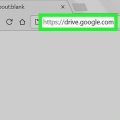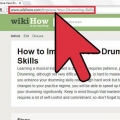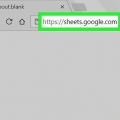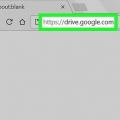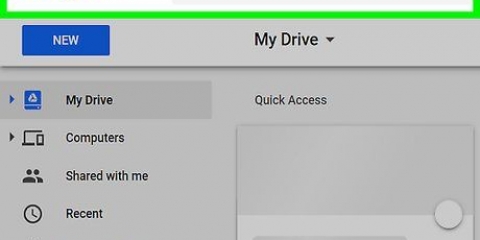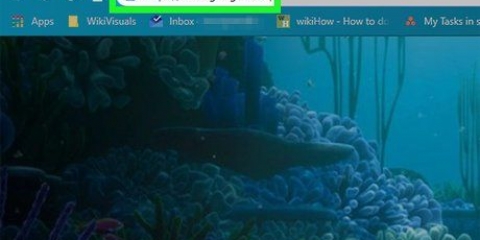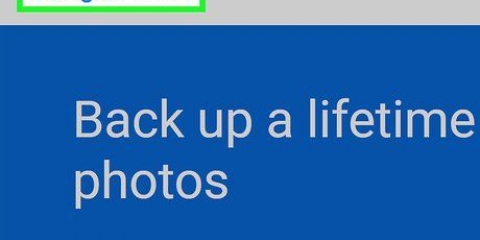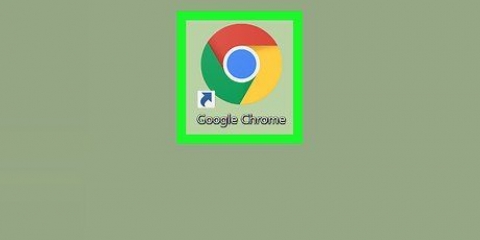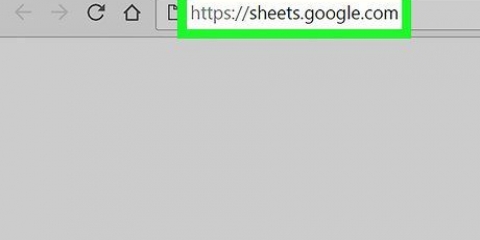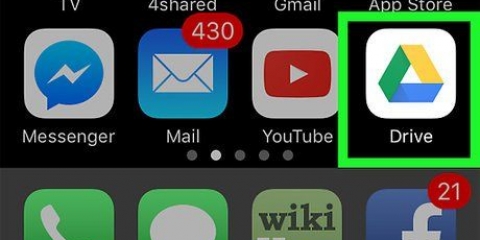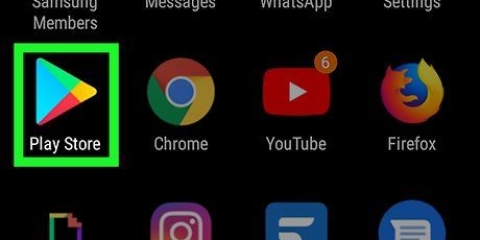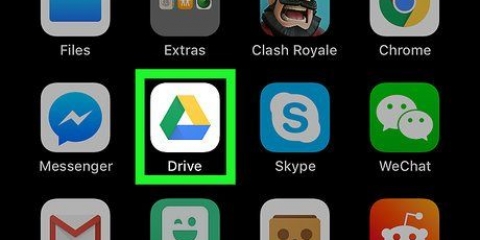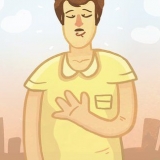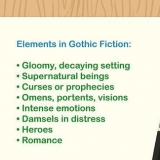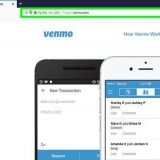Speichern sie eine google tabellen-datei auf ihrem pc oder mac
In diesem Tutorial erfahren Sie, wie Sie Kopien von Google Tabellen-Dateien speichern, wenn Sie einen Computer verwenden. Google Tabellen speichert Ihren Fortschritt während der Arbeit automatisch, Sie können jedoch auch Kopien auf Ihrem Computer oder in Google Drive speichern.
Schritte
Methode 1 von 2: Erstellen Sie eine Kopie auf Google Drive

1. Gehe zuhttps://Tabellen.Google.com in einem Webbrowser. Wenn Sie nicht bei Ihrem Google-Konto angemeldet sind, befolgen Sie jetzt die Anweisungen auf dem Bildschirm.

2. Klicken Sie auf das Arbeitsblatt, das Sie speichern möchten.

3. klicke aufDatei. Es befindet sich in der oberen linken Ecke von Google Tabellen.

4. klicke aufEine Kopie machen….

5. Geben Sie einen Namen für die Datei ein. Standardmäßig behält die Datei den gleichen Namen, aber die Worte `Kopie von` werden am Anfang hinzugefügt. Das Ändern dieses Titels ist optional.

6. Wählen Sie einen Google Drive-Ordner. Klicken Sie dazu auf das Drop-Down-Menü unter `Karte` und wählen Sie den gewünschten Ort aus.

7. klicke aufOK. Sie haben jetzt eine Kopie dieser Datei in einem Ordner auf Ihrem Google Drive gespeichert.
Methode 2 von 2: Auf Ihren Computer herunterladen

1. Gehe zuhttps://Tabellen.Google.com in einem Webbrowser. Wenn Sie nicht bei Ihrem Google-Konto angemeldet sind, befolgen Sie jetzt die Anweisungen auf dem Bildschirm.

2. Klicken Sie auf das Arbeitsblatt, das Sie speichern möchten.

3. Klicken Sie auf das MenüDatei. Es befindet sich in der oberen linken Ecke von Google Tabellen.

4. klicke aufHerunterladen als. Ein weiteres Menü wird erweitert.

5. Wählen Sie ein Dateiformat. Wenn Sie die Datei in Zukunft als Tabellenkalkulation bearbeiten möchten, ist es eine gute Idee, Microsoft Excel (.xlsx) zur Auswahl.

6. Gehe zum Zielordner. Dies ist der Ordner, in dem Sie die Datei speichern.

7. klicke aufSpeichern. Die Sheets-Datei wird nun im ausgewählten Dateiformat in den ausgewählten Ordner heruntergeladen.
"Speichern sie eine google tabellen-datei auf ihrem pc oder mac"
Оцените, пожалуйста статью